تبدیل گوشی سامسونگ به نمایشگر دوم لپ تاپ
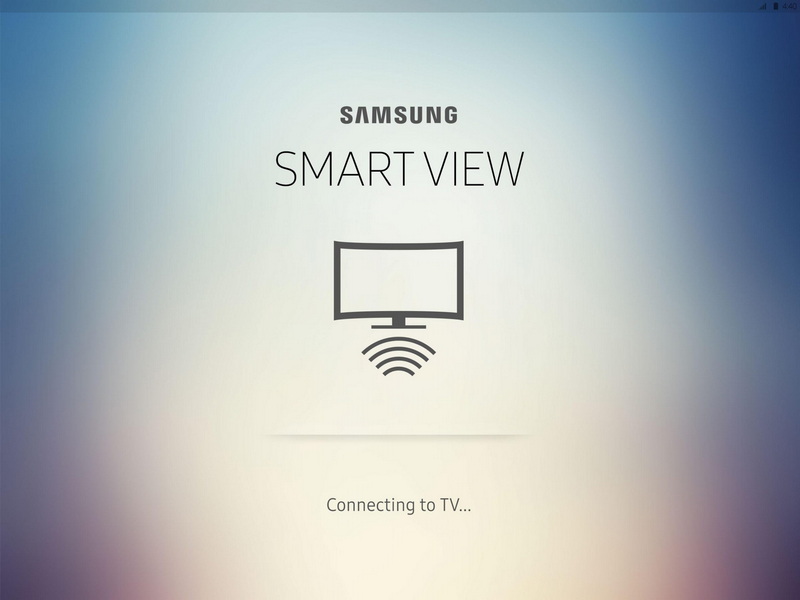
تبدیل گوشی سامسونگ به نمایشگر دوم لپ تاپ بدون نیاز به استفاده از سیم یکی از قابلیتهای جذاب برخی گوشیها و تبلتهای سامسونگ است. که میتوانید از نمایشگر گوشی یا تبلت موردنظر به عنوان نمایشگر دوم کامپیوتر استفاده کنید. خوشبختانه انجام این کار اصلا سخت نیست.
تبدیل گوشی سامسونگ به نمایشگر دوم
برای تبدیل گوشی سامسونگ به نمایشگر دوم وارد تنظیمات گوشی شوید سپس وارد Connected devices شوید و Smart View را انتخاب کنید. در سمت راست بخش فوقانی آن روی آیکن سه نقطه ضربه بزنید و بعد از انتخاب گزینهی Settings، در نهایت راهی بخش About Smart View شوید. در صفحهی جدید، باید ده مرتبه روی لوگوی Smart View ضربه بزنید.
در این بخش اگر از شما پسورد خواسته شد، یکی از این سه مورد را باید وارد کنید:
- #۰۰rtsp00
- #۰۰sv00
- پین استفاده شده برای گوشی
گزینه Start SecondScreen را فعال کنید و سپس وارد آن شوید و تا پایان در این صفحه باقی بمانید و اگر از این صفحه خارج شدید باید دوباره این مراحل را تکرار کنید. حالا گوشی سامسونگ شما آمادهی وصل شدن به کامپیوتر برای بهرهگیری از قابلیت نمایشگر دوم است.
حال در منوی ویندوز 11 گزینه Cast را جست و جو کنید و Connect to a wireless display را انتخاب کنید یا از مسیر Settings>system>display>scale & layout>multiple displays>connect to a wireless display گزینه connect را انتخاب کنید. در منوی جست و جو نام گوشی خود را انتخاب کنید. بعد از انجام اتصال، گوشی یا تبلت موردنظر محتوای کامپیوتر یا لپتاپ را نشان میدهند.
به طور پیشفرض، محتوای مانیتور کامپیوتر در نمایشگر گوشی یا تبلت نشان داده میشود. اما اگر میخواهید این وضعیت را تا حدی تغییر دهید، باید روی گزینهی Change projection mode ضربه بزنید و از بین گزینههای به نمایش درآمده انتخاب کنید. همچنین در همان منو یک گزینه وجود دارد که اگر فعال باشد، گوشی میتواند مواردی مانند ماوس و کیبورد متصل به سیستم را هم شناسایی کند.
در ویندوز با مراجعه به بخش تنظیمات و سپس منوی Display، میتوانید مواردی مانند رزولوشن، جهت قرارگیری و دیگر موارد را هم شخصیسازی کنید.
منبع: Tom’s Guide



